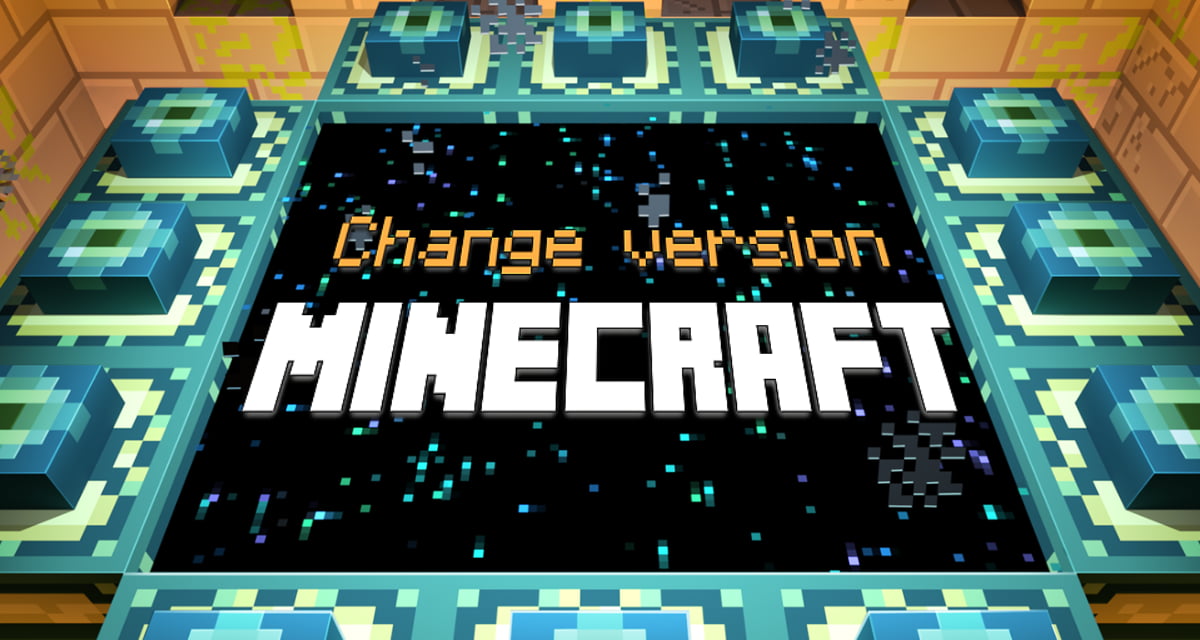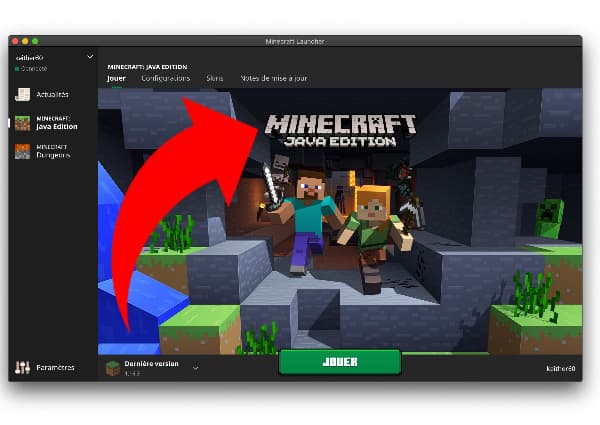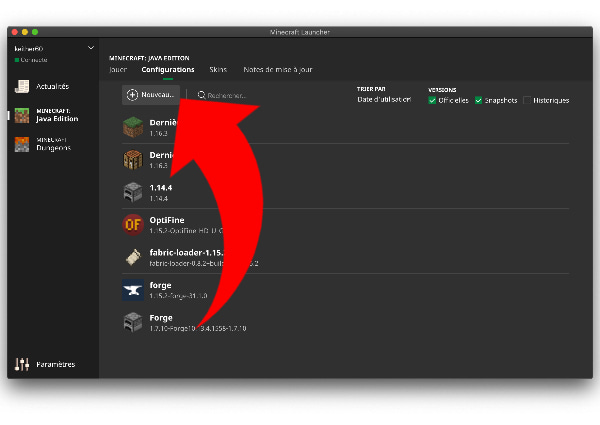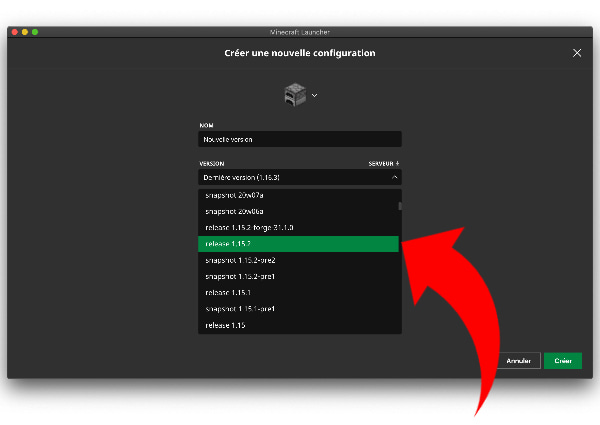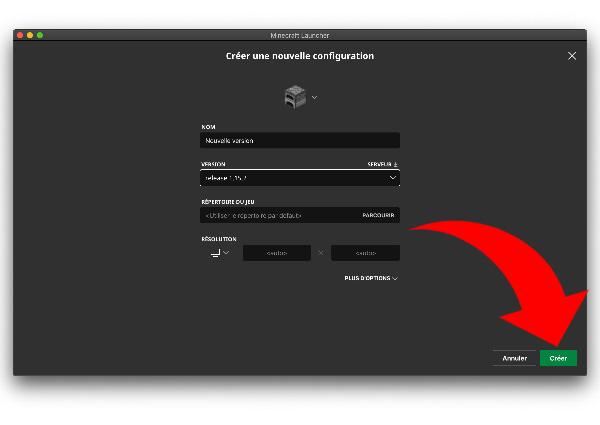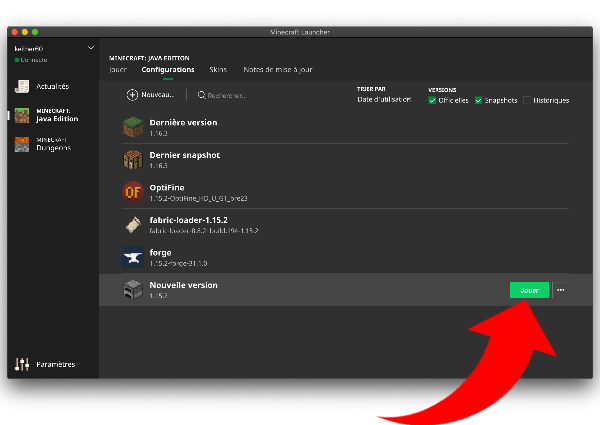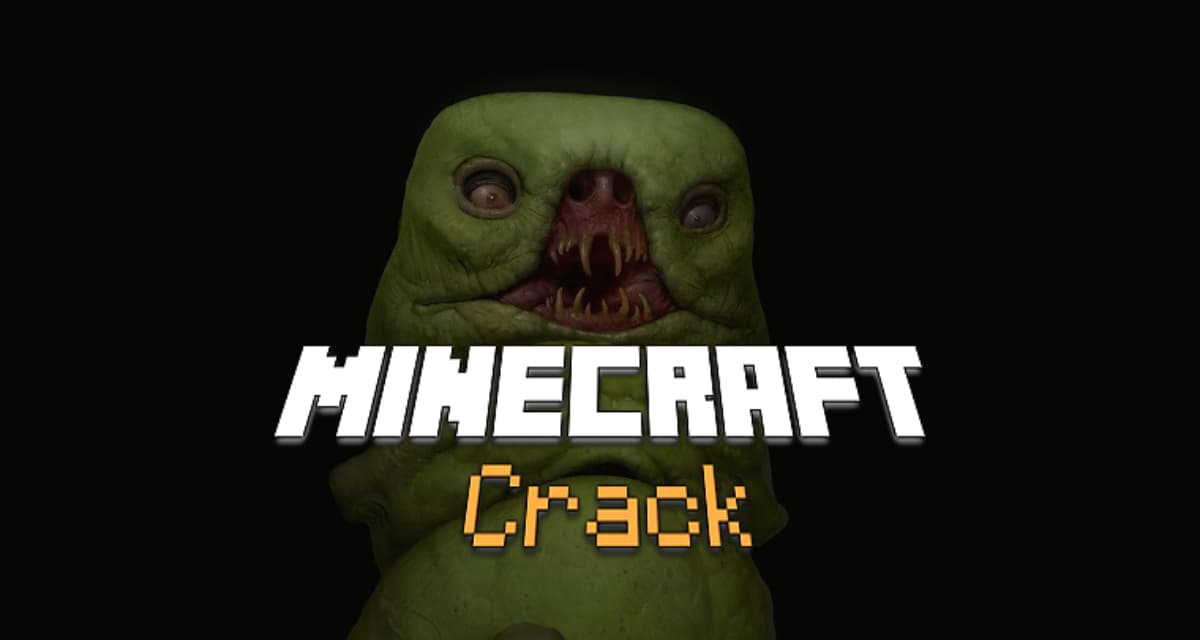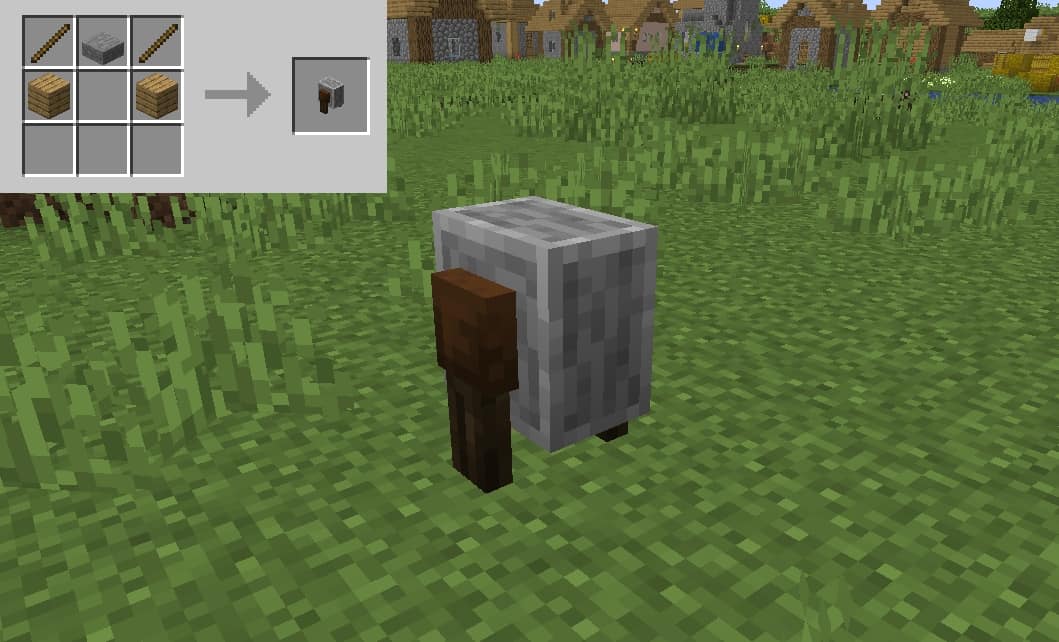Per impostazione predefinita, Minecraft è impostato sulla versione più recente del gioco. Tuttavia, ci sono momenti in cui potresti voler cambiare versione, per esempio per assicurare la compatibilità con un certo server o mod, per usare uno snapshot settimanale (versione beta), o per giocare a vecchie versioni di Minecraft con il nuovo launcher. Per passare a un’altra versione del gioco, devi creare una configurazione di avvio con la versione desiderata e impostare il gioco per usare quella configurazione.
Prima di cambiare versione del gioco, per favore comprendete che se provate a giocare su uno dei vostri attuali mondi e accedete a quel mondo usando una vecchia versione del gioco dove alcune caratteristiche non sono ancora state aggiunte, potreste danneggiare irrevocabilmente il vostro mondo. Dovreste salvare i vostri mondi quando giocate a versioni precedenti o a istantanee. Potete farlo localizzando e facendo una copia dei vostri file di gioco.
Per cambiare la tua versione di Minecraft, segui questi passi:
Tempo totale: 2 minuti